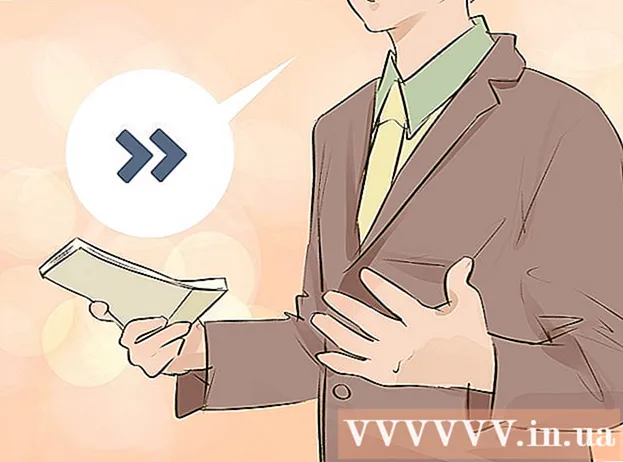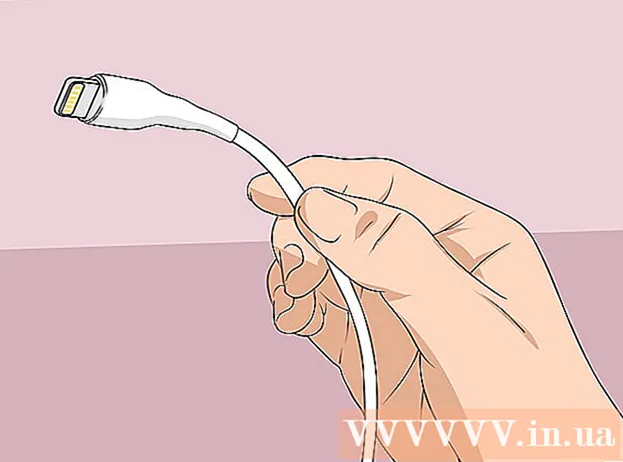Autor:
Joan Hall
Data Utworzenia:
28 Luty 2021
Data Aktualizacji:
28 Czerwiec 2024

Zawartość
- Kroki
- Część 1 z 3: Podstawy
- Część 2 z 3: Przykłady korzystania z kalkulatora
- Część 3 z 3: Wykreślanie równania
- Porady
- Ostrzeżenia
Z tego artykułu dowiesz się, jak korzystać z podstawowych funkcji kalkulatora naukowego (inżynierskiego). Kalkulator naukowy przydaje się podczas nauki algebry, geometrii i trygonometrii.
Kroki
Część 1 z 3: Podstawy
- 1 Znajdź główne cechy. Kalkulator ma kilka funkcji potrzebnych do rozwiązywania problemów algebraicznych, trygonometrycznych, geometrycznych i innych. Znajdź następujące funkcje na kalkulatorze:
Podstawowe operacje Operacja Opis operacji + Dodatek - Odejmowanie (bez znaku minus) x Mnożenie (jest osobny przycisk dla zmiennych) x) ÷ Podział ^ Potęgowanie tak "Y" do potęgi "x" √ lub Sqrt Pierwiastek kwadratowy mi Wystawca grzech Zatoka grzech Arcsine sałata Cosinus sałata Arccosine dębnik Tangens dębnik Arcus tangens ja Logarytm naturalny (z podstawą mi) Dziennik Logarytm dziesiętny (podstawa 10) (-) lub neg Minus" () Nawiasy (wskazać kolejność operacji) π Wartość pi Tryb Przełączaj się między stopniami i radianami - 2 Sprawdź dodatkowe funkcje. Najważniejsze funkcje są wskazane na samych przyciskach (na przykład GRZECH dla sinusa), a dodatkowe funkcje znajdują się nad przyciskami (na przykład SIN-1 dla arcsine lub √ dla pierwiastka kwadratowego).
- Niektóre kalkulatory mają przycisk Shift zamiast przycisku 2ND.
- W wielu przypadkach kolor przycisku Shift lub 2ND odpowiada kolorowi tekstu funkcyjnego.
- 3 Zawsze zamykaj nawiasy. Jeśli wprowadziłeś lewy nawias, pamiętaj, aby wprowadzić prawy (zamykający) nawias. Jeśli na przykład wpisałeś pięć lewych nawiasów, wprowadź pięć prawych nawiasów.
- Jest to ważne przy długich obliczeniach z wieloma operacjami - jeśli zapomnisz wpisać nawias zamykający, wynik będzie niepoprawny.
- 4 Przełączaj się między stopniami i radianami. Możesz pracować z wartościami w stopniach (od 0 do 360) lub radianach (obliczonych za pomocą pi). Naciśnij MODE, użyj PRZYCISKU CENTRALNEGO, aby wybrać RADIANY lub STOPNIE, a następnie naciśnij ENTER.
- Jest to ważne podczas wykonywania obliczeń w trygonometrii. Jeśli wynikowa wartość jest ułamkiem dziesiętnym, a nie stopniami (lub odwrotnie), zmień radiany na stopnie (lub odwrotnie).
- 5 Naucz się zapisywać i przywracać wyniki. Jest to potrzebne do długich obliczeń. Istnieje kilka sposobów wykorzystania przechowywanych informacji:
- Użyj funkcji Odbierz, aby wywołać ostatni wyświetlony wynik. Na przykład, jeśli właśnie wszedłeś 2^4, wejść -10 i naciśnij "ENTER", aby odjąć 10 od ostatniego wyniku.
- Gdy uzyskasz żądany wynik, naciśnij STO> ALFA, wybierz literę, a następnie naciśnij ENTER. Spowoduje to zapisanie tego wyniku w pamięci pod wybraną literą.
- 6 Wyczyść ekran. Aby wyjść z menu lub usunąć wiele linii wyrażenia z ekranu kalkulatora, naciśnij CLEAR w górnej części klawiatury.
- Alternatywnie możesz nacisnąć 2ND lub Shift, a następnie nacisnąć dowolny przycisk oznaczony QUIT. W większości przypadków ten przycisk to „MODE”.
Część 2 z 3: Przykłady korzystania z kalkulatora
- 1 Wyodrębnij pierwiastek kwadratowy. Na przykład weź pierwiastek kwadratowy z 9. Oczywiście wiesz, że odpowiedź to 3, więc jest to dobry sposób na przećwiczenie naciskania przycisków we właściwej kolejności:
- znajdź symbol pierwiastka kwadratowego (√);
- naciśnij przycisk pierwiastka kwadratowego lub najpierw naciśnij przycisk SHIFT lub 2ND, a następnie naciśnij przycisk pierwiastka kwadratowego;
- naciśnij "9";
- naciśnij "ENTER", aby uzyskać odpowiedź.
- 2 Podnieś liczbę do potęgi. W większości przypadków robi się to tak: wprowadź pierwszą liczbę (podstawę wykładnika), naciśnij przycisk z symbolem „^”, a następnie wprowadź drugą liczbę (wykładnik).
- Na przykład, aby obliczyć 2, wpisz 2^2 i naciśnij "ENTER".
- Aby upewnić się, że nie wpisujesz obu liczb w złej kolejności, oblicz 2. Jeśli Twoja odpowiedź to 8, kolejność wprowadzania cyfr nie jest zepsuta. Jeśli na ekranie wyświetlany jest numer 9, obliczyłeś 3.
- 3 Użyj funkcji trygonometrycznych. Podczas pracy z sinusami, cosinusami i tangensami pamiętaj o dwóch rzeczach: kolejności naciskania przycisków oraz radianach/stopniach.
- Na przykład oblicz sinus 30 °. Jest równy 0,5.
- Dowiedz się, czy musisz najpierw wejść 30 lub najpierw naciśnij przycisk „SIN”. Jeśli najpierw musisz nacisnąć „SIN”, a następnie wpisać 30, odpowiedź to 0,5; w tym przypadku kalkulator działa ze stopniami. Jeśli odpowiedź brzmi -0,988, kalkulator działa z radianami.
- 4 Wpisz długie wyrażenie. Tutaj zadanie stanie się nieco bardziej skomplikowane, ponieważ musisz wziąć pod uwagę kolejność operacji i liczbę wprowadzonych nawiasów. ()... Na przykład wprowadź do kalkulatora następujące wyrażenie: 3^4/(3+(25/3+4*(-(1^2))))
- Zwróć uwagę, ile nawiasów jest potrzebnych do prawidłowej oceny tego wyrażenia. Pamiętaj, że liczba otwierających nawiasów "(" musi być równa liczbie zamykających nawiasów ")".
- 5 Naucz się złożonych funkcji w menu MATH. Funkcje trygonometryczne, pierwiastki, potęgowanie i pi są wskazane na przyciskach lub nad nimi, ale bardziej złożone funkcje (na przykład silnia) można znaleźć w menu MATH. Aby skorzystać z tego menu, wykonaj następujące kroki:
- naciśnij przycisk MATH;
- użyj przycisków strzałek, aby przewinąć (w górę / w dół) kategorie równań;
- użyj przycisków strzałek, aby przewinąć (w lewo / w prawo) równania określonej kategorii;
- naciśnij klawisz ENTER, aby wybrać równanie, a następnie wprowadź liczby lub formułę, do której ma zostać zastosowane równanie;
- naciśnij "ENTER", aby obliczyć równanie.
Część 3 z 3: Wykreślanie równania
- 1 Należy pamiętać, że nie wszystkie kalkulatory naukowe są graficzne. Jeśli Twój kalkulator nie ma przycisku Y, prawdopodobnie nie będziesz w stanie narysować na nim równania liniowego „y = mx + b” (lub podobnego).
- Aby dowiedzieć się, czy kalkulator może rysować wykresy, przeczytaj instrukcje lub poszukaj przycisku „Y =” u góry klawiatury kalkulatora.
- 2 Naciśnij przycisk „Y =”. Zwykle znajduje się w górnej części klawiatury kalkulatora. Pojawi się lista wartości Y (na przykład „Y1”, „Y2” itd.), z których każda odpowiada określonemu wykresowi.
- 3 Wpisz swoje równanie. Wprowadź równanie (na przykład 3x + 4), a następnie naciśnij „ENTER”. Równanie pojawia się na prawo od wartości „Y1”.
- Aby wprowadzić część równania zawierającą zmienną, naciśnij przycisk X, T, Θ, n lub podobny.
- 4 Kliknij WYKRES (Harmonogram). Zazwyczaj ten przycisk znajduje się w górnej części klawiatury kalkulatora.
- 5 Przejrzyj wyniki. Po chwili na ekranie pojawi się wykres - linia prosta/krzywa i osie współrzędnych.
- Aby wyświetlić współrzędne poszczególnych punktów na wykresie, naciśnij przycisk TABELA (lub naciśnij Shift/2ND, a następnie naciśnij przycisk WYKRES) i przewijaj tabelę współrzędnych punktów.
Porady
- Lokalizacja funkcji na przyciskach zależy od modelu kalkulatora naukowego. Poświęć więc trochę czasu na zapoznanie się z kalkulatorem. Przeczytaj instrukcje, jeśli nie możesz znaleźć określonej funkcji.
Ostrzeżenia
- Być może w starszych kalkulatorach naukowych (takich jak te, które nie potrafią graficznie) brakuje niektórych zaawansowanych funkcji, takich jak menu MATH.